CTESTWINにはUSBIF4CWを利用してCW送出・PTT制御をする機能があります。また、MMTTYおよびMMVARIエンジンと組み合わせることで、デジタルモードにも対応できます。これらの機能を利用するためには設定する必要があります。ここでは、CTESTWINの外部インタフェースとしてUSBIF4CWを使用するための設定手順を示します。
使用した環境は下記のとおりです。
- Windows 10 HOME 64ビットOS
- CTESTWIN Ver.4.08
- USBIF4CW Ver.2.4
CW・Phone編
CTESTWINを設定する前に、PCへUSBIF4CWを接続して使用できる状態にしておきます。
まず、CTESTWINのメニューから、「CW(W)」→「CWパラメータ設定(Ctrl+C)」を選択して、CW関連の設定画面を開きます。
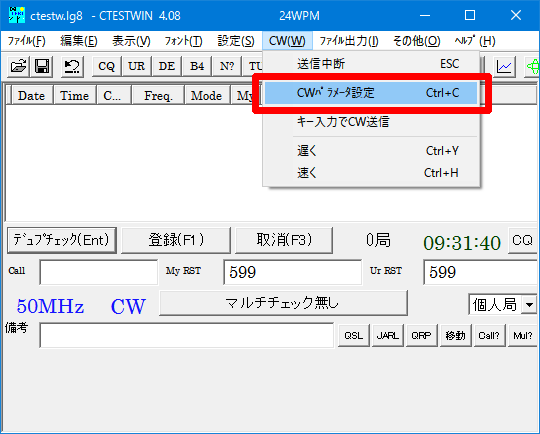
設定画面「CW Setting」が表示されたら、項目「CWポート」のラジオボタン「USBIF4CW」を選択します。続いて、項目「PTT制御」のチェックボックス「PTT制御する」をチェックします。
もし、USBIF4CWのPTT制御の機能を使用しない場合も「PTT制御する」には必ずチェックを入れておきます。チェックを入れずにパドル操作をすると不意にUSBIF4CWの内部キーヤーが停止してしまい、パドル操作が無効になることがあります。詳しくはトラブルシューティングをご覧ください。
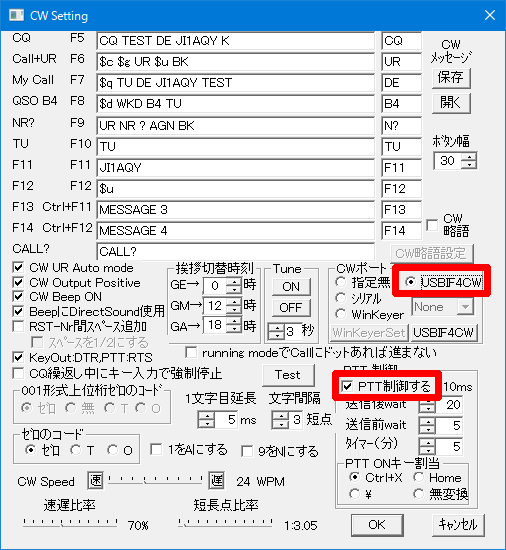
一旦、「OK」ボタンを押下して設定画面「CW Setting」を閉じて設定を保存します。
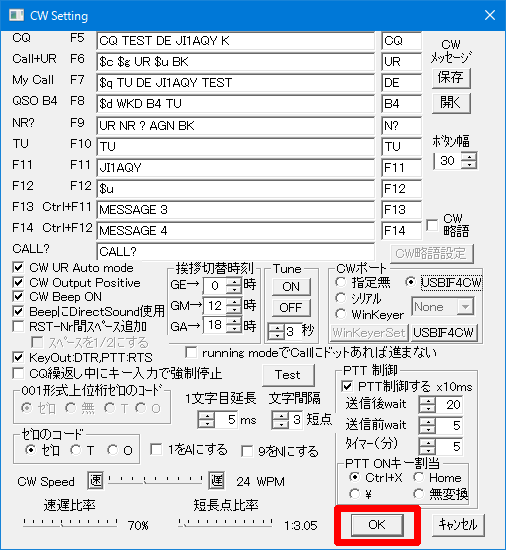
設定は以上ですが、USBIF4CWが正常に認識されているか確認するため、再度、CTESTWINのメニューから、「CW(W)」→「CWパラメータ設定(Ctrl+C)」を選択して、設定画面「CW Setting」を開きます。
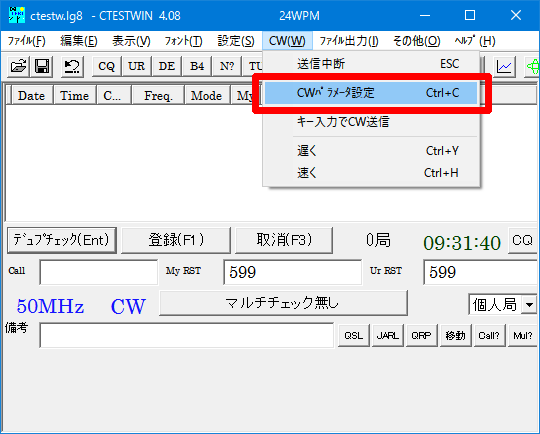
項目「CWポート」の「USBIF4CW」ボタンを押下して「USBIF4CW設定」ウィンドウを開きます。
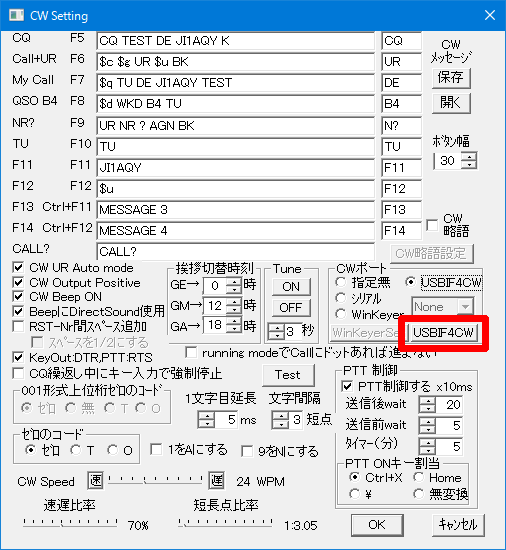
「USBIF4CWが接続されています/ROM Ver.*.*, nId=0」と表示されていればUSBIF4CWが正常に認識されています。「*.*」の部分にはお使いのUSBIF4CWのバージョンが表示されます。
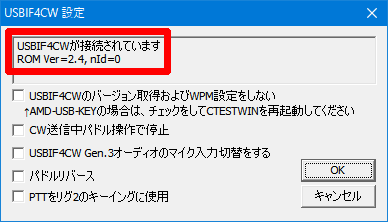
USBIF4CWにパドルを接続して使用する場合は「CW送出中パドル操作で停止」にチェックを入れておくと便利です。CTESTWINでCW定型文を送出中にパドルを操作すると定型文の送出を停止して割り込むことができますす。
USBIF4CW Gen.3を使ってボイスメモリを再生したい場合は「USBIF4CW Gen.3オーディオのマイク入力切替をする」にチェックを入れておきます。チェックを入れておくとCTESTWINでボイスメモリを再生する操作をした際にUSBIF4CWのPTT制御信号(2番ピン)と共にマイク切り替え信号(4番ピン)の状態が変化するようになります。この信号を受けてUSBIF4CW Gen.3内部のアナログスイッチが切り替わるため、ボイスメモリを再生している間だけDigital端子から出力ソースは前面のマイク端子への入力からUSBオーディオの再生音声に切り替わります。
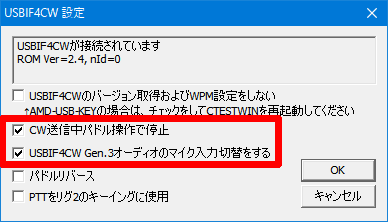
設定は以上で完了です。OKボタンを押下して設定画面を閉じます。
制限事項
パドル操作でCW定型文の再生を停止できない
zLogなどではCW定型文を送出中にパドルを操作するとCW定型文は停止しますが、CTESTWINではパドルを操作しても停止しない仕様のようです。送出中のCW定型文を停止する場合はキーボードのESCキーを押すようにしてください。
CTESTWIN V4.09でパドル操作時のCW定型文の停止に対応していただきました。
トラブルシューティング
パドルを操作していると不意にUSBIF4CWの内部キーヤーが停止する。
CTESTWINでPTT制御を無効に設定した状態でUSBIF4CWのPaddle-inに接続したパドルを操作すると、不意にUSBIF4CWの内部キーヤーが停止することがあります。これは、USBIF4CWの内部キーヤー機能On/Offコマンド(USBIF4CWのKeyボタンと左右パドルを両方とも操作した後に離す)の条件に一致してしまうためです。
この問題を回避するためには、CTESTWINによるPTT制御を有効にしておきます。もし、不意にパドル操作が無効になってしまった場合は、USBIF4CWのKeyボタンと左右パドルを両方とも操作した後に離すと有効になります。
デジタルモード編
CTESTWINから呼び出すMMTTYおよびMMVARIエンジンでUSBIF4CWを使用するためには、USBIF4CW専用の外部インタフェースドライバ(EXTFSK)を使用する設定をおこないます。
MMTTYエンジンの設定
まず、USBIF4CW専用外部インタフェースドライバをダウンロードします。ダウンロードしたファイルは圧縮ファイルですのでファイルを右クリックしてメニューから「すべて展開」を選択して解凍します。この文書作成時点の最新版「extfsk004a.zip」を解凍すると「extfsk004a」というフォルダが作成されました。そのフォルダ内に「usbif4cw.fsk」と「usbif4cw.fsk.txt」があることを確認します。
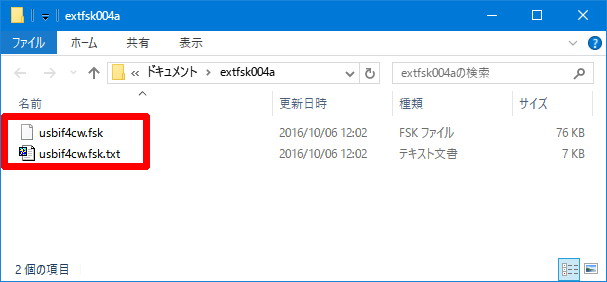
解凍したファイル2つをCTESTWINをインストールしたフォルダにコピーします。デフォルトでは「C:\Ctestwin」でした。このフォルダの中にCTESTWINの実行ファイル「Ctestwin.exe」とMMTTYエンジンの実行ファイル「MMTTY.EXE」があるはずです。
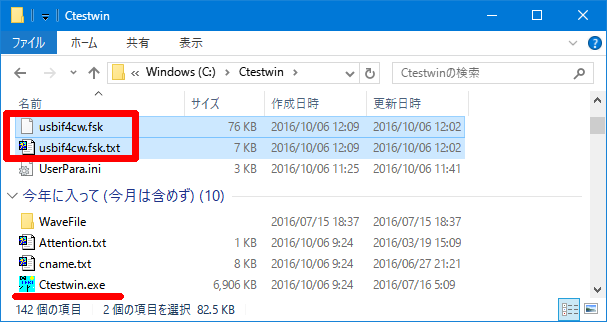
CTESTWINのツールバーにあるMMTTYエンジンのアイコンを押下して、MMTTYエンジンの画面を表示します。

MMTTYエンジンの画面「MiniMFC/MMTTY engine」が表示されたら、メニューの「オプション(O)」→「設定画面(O)…」を選択して設定画面を開きます。
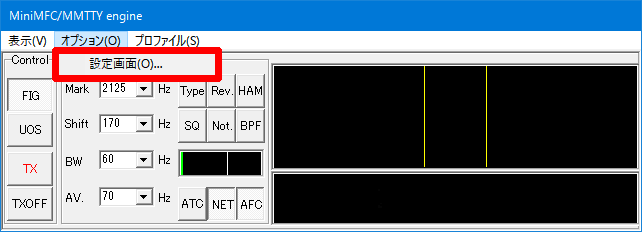
「設定画面」の「送信」タブを開いて、項目「PTT & FSK」の「Port」プルダウンから「usbif4cw」を探します。当方の環境ではプルダウンの一番下に表示されました。
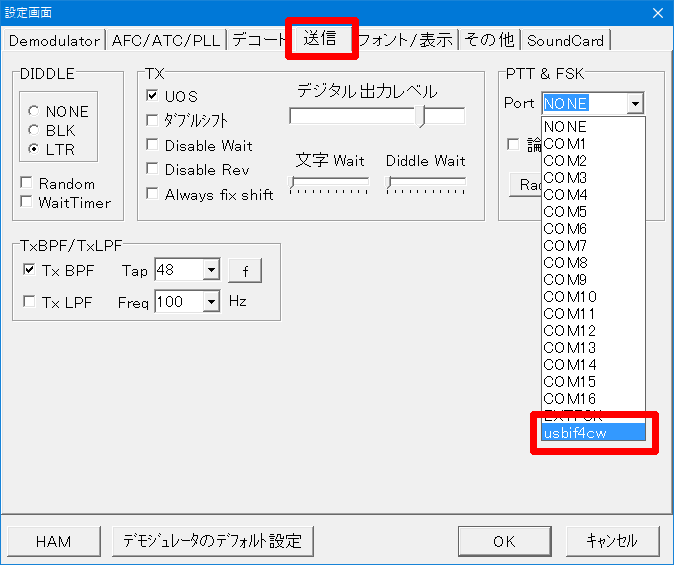
項目「PTT & FSK」の「Port」として「usbif4cw」が選択されたことを確認します。
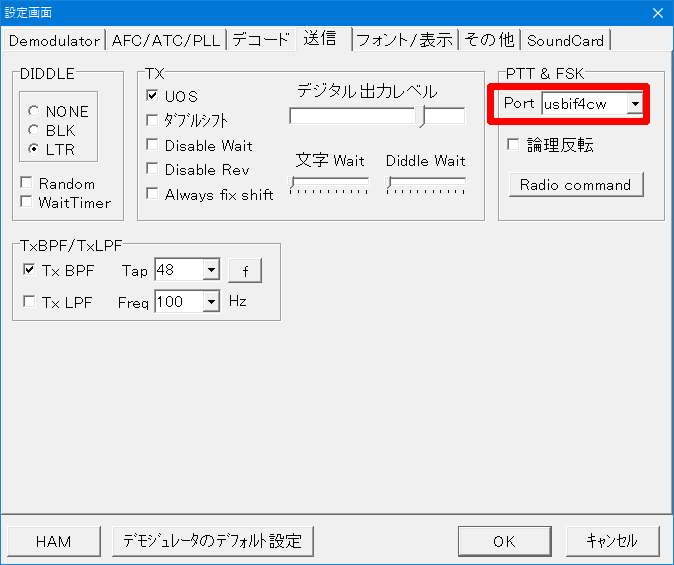
同じく「設定画面」の「その他」タブを開いて、項目「送信ポート」のラジオボタン「サウンド+COM-TxD(FSK)」を選択します。
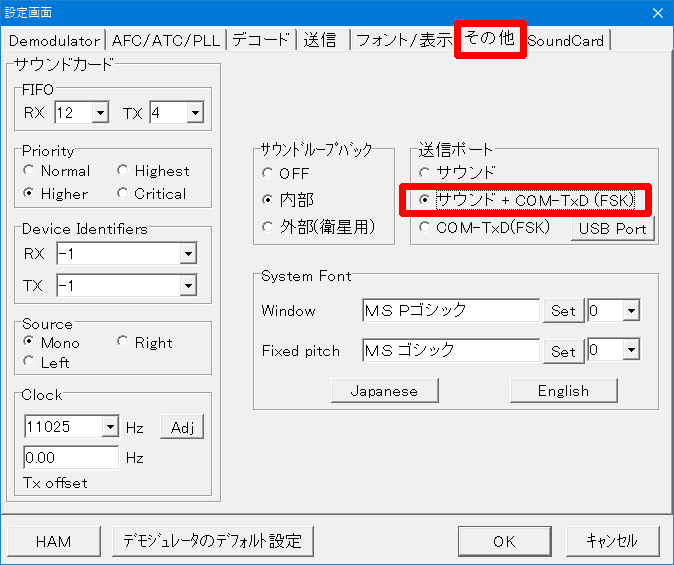
「OK」ボタンを押下して「設定画面」を閉じます。これで設定が保存されました。
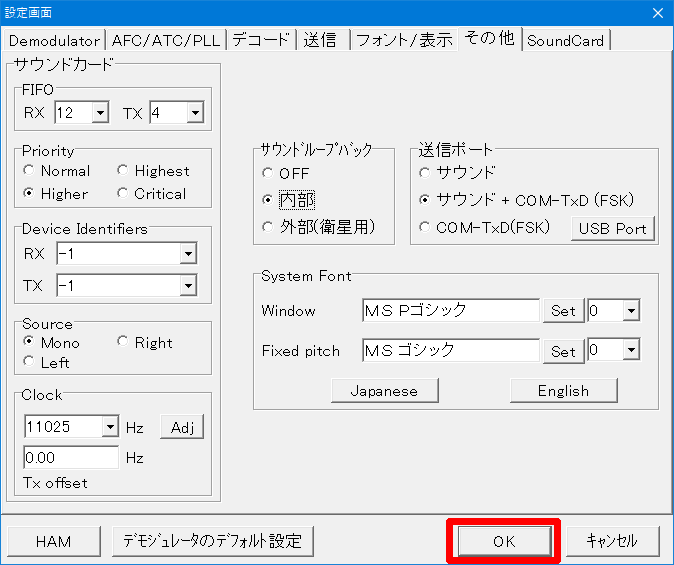
MMTTYエンジンの「設定画面」を閉じると「USBIF4CW専用EXTFSK設定」というウィンドウが表示されます。ここで、RTTYのFSK極性を設定します。お使いの無線機に合わせていずれかを指定してください。USBIF4CWのFSK出力は「キーショートでマーク」「キーオープンでスペース」となるように設計されています。
はい: リバース設定(キーショートでスペース、キーオープンでマーク)
いいえ: ノーマル設定(キーショートでマーク、キーオープンでスペース)
反転させるには「はい」を選択、そのままで良い場合は、「いいえ」を選択します。「キャンセル」を押すと設定は保存されず、次にEXTFSKにアクセスがあった際に「USBIF4CW専用EXTFSK設定」の画面が再び表示されます。
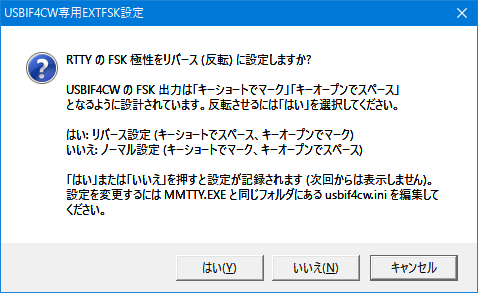
続いて、FSK制御信号を出力するピンを設定します。USBIF4CWではFSK信号はCW信号と同じKey-out端子から出力されますが、USBIF4CW Gen.3ではDigital端子のFSK信号ピンから出力されます。お使いのインタフェースに合わせて設定します。
はい: USBIF4CW Gen.3の場合
いいえ: USBIF4CW Ver.2.4の場合
「はい」または「いいえ」を押下すると設定が記録され、「USBIF4CW専用EXTFSK設定」という画面は次回からは表示されなくなります。
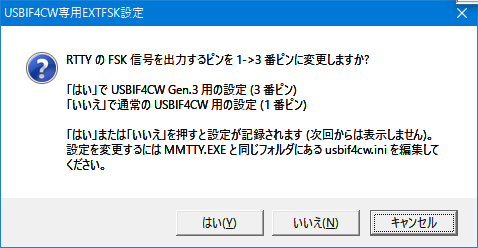
無線機を変更した際など、論理極性を変更するにはCTESTWINを終了させてから設定ファイル「usbif4cw.ini」をテキストエディタなどで編集します。設定ファイル「usbif4cw.ini」が保存されているフォルダはCTESTWINをインストールしたフォルダです。デフォルトでは「C:\Ctestwin」でした。あるいは、設定ファイル「usbif4cw.ini」を削除した後にMMTTYエンジンを起動すると「USBIF4CW専用EXTFSK設定」の画面が開きます。
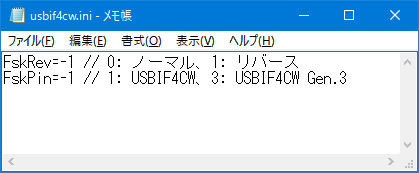
その他、詳しくはUSBIF4CW専用の外部インタフェースドライバの説明書「usbif4cw.fsk.txt」をご覧ください。
MMVARIエンジンの設定
まず、USBIF4CW専用外部インタフェースドライバをダウンロードします。ダウンロードしたファイルは圧縮ファイルですのでファイルを右クリックしてメニューから「すべて展開」を選択して解凍します。この文書作成時点の最新版「extfsk004a.zip」を解凍すると「extfsk004a」というフォルダが作成されました。そのフォルダ内に「usbif4cw.fsk」と「usbif4cw.fsk.txt」があることを確認します。
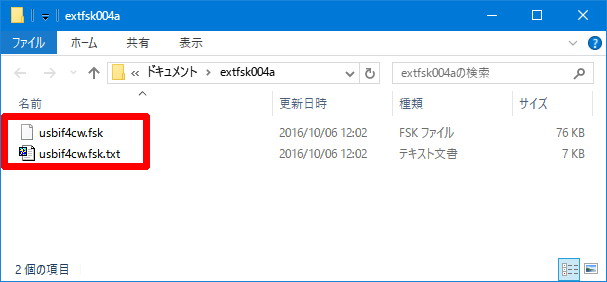
解凍したファイル2つをCTESTWINをインストールしたフォルダにコピーします。デフォルトでは「C:\Ctestwin」でした。
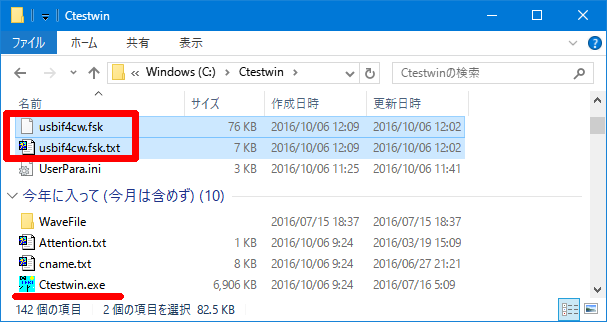
CTESTWINのツールバーにあるMMVARIエンジンのアイコンを押下して、MMVARIエンジンの画面を表示します。

MMVARIエンジンの画面「MMVARI」が表示されたら、「設定」ボタンを押下して設定画面を開きます。
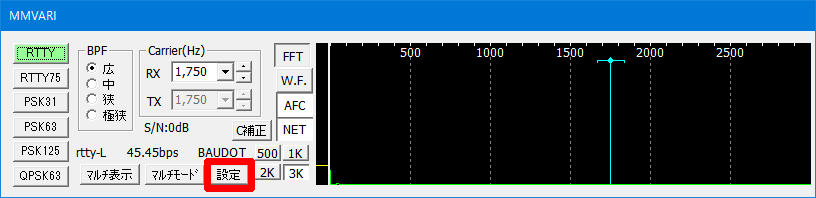
「MMVARI設定画面」の「送信」タブを開いて、項目「PTT(送受信切替)」のプルダウンから「usbif4cw」を探します。当方の環境ではプルダウンの一番下に表示されました。
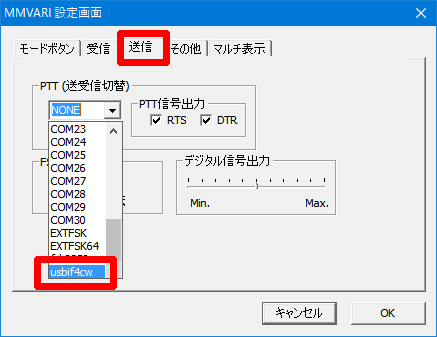
項目「PTT(送受信切替)」として「usbif4cw」が選択されたことを確認します。FSKでRTTY運用するには、項目「FSK(RTTY)」のチェックボックス「出力する」をチェックします。
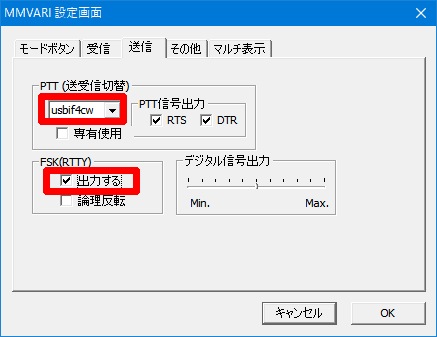
「OK」ボタンを押下して「設定画面」を閉じます。これで設定が保存されました。
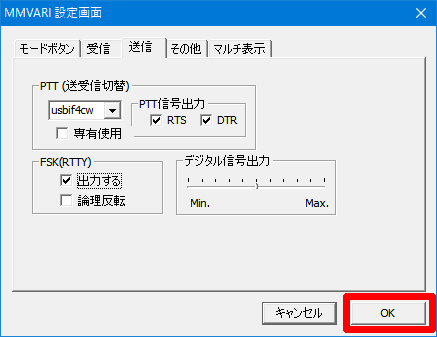
MMVARIエンジンの「設定画面」を閉じると「USBIF4CW専用EXTFSK設定」というウィンドウが表示されます。ここで、RTTYのFSK極性を設定します。お使いの無線機に合わせていずれかを指定してください。USBIF4CWのFSK出力は「キーショートでマーク」「キーオープンでスペース」となるように設計されています。
はい: リバース設定(キーショートでスペース、キーオープンでマーク)
いいえ: ノーマル設定(キーショートでマーク、キーオープンでスペース)
反転させるには「はい」を選択、そのままで良い場合は、「いいえ」を選択します。「キャンセル」を押すと設定は保存されず、次にEXTFSKにアクセスがあった際に「USBIF4CW専用EXTFSK設定」の画面が再び表示されます。
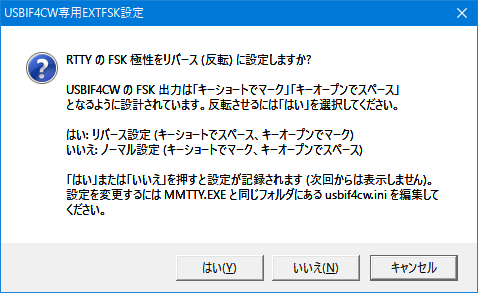
続いて、FSK制御信号を出力するピンを設定します。USBIF4CWではFSK信号はCW信号と同じくKey-out端子から出力されますが、USBIF4CW Gen.3ではDigital端子のFSK信号ピンから出力されます。お使いのインタフェースに合わせて設定します。
はい: USBIF4CW Gen.3の場合
いいえ: USBIF4CW Ver.2.4の場合
「はい」または「いいえ」を押下すると設定が記録され、「USBIF4CW専用EXTFSK設定」という画面は次回からは表示されなくなります。
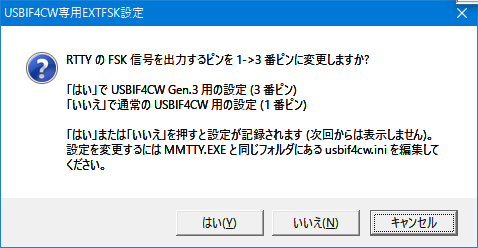
無線機を変更した際など、論理極性を変更するにはCTESTWINを終了させてから設定ファイル「usbif4cw.ini」をテキストエディタなどで編集します。設定ファイル「usbif4cw.ini」が保存されているフォルダはCTESTWINをインストールしたフォルダです。デフォルトでは「C:\Ctestwin」でした。あるいは、設定ファイル「usbif4cw.ini」を削除した後にMMTTYエンジンを起動すると「USBIF4CW専用EXTFSK設定」の画面が開きます。
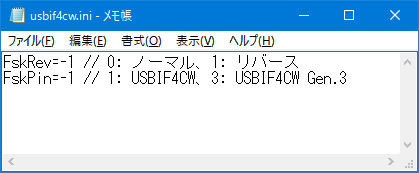
その他、詳しくはUSBIF4CW専用の外部インタフェースドライバの説明書「usbif4cw.fsk.txt」をご覧ください。
